Descrizione della scheda Imposta pagina
La scheda Imposta pagina (Page Setup) consente di impostare la stampa senza bordo di un documento e di specificare le proporzioni.
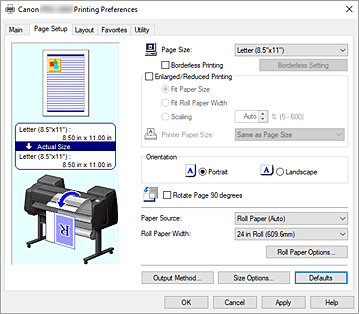
- Anteprima delle impostazioni
-
L'illustrazione della carta mostra come verrà disposto l'originale su un foglio di carta.
È possibile controllare l'immagine complessiva del layout.
L'illustrazione della stampante mostra come caricare la carta in modo che corrisponda alle impostazioni del driver della stampante.
Verificare se la stampante è impostata correttamente osservando l'illustrazione prima di avviare la stampa. - Formato pagina (Page Size)
-
Consente di selezionare un formato pagina.
Assicurarsi di selezionare lo stesso formato pagina scelto nell'applicazione.
Quando si seleziona Formato personalizzato (Custom Size) in Formato personalizzato (Custom Paper Size), si apre la finestra di dialogo Impostazioni formato personalizzato (Custom Size Settings) che consente di specificare le dimensioni verticali e orizzontali della carta. - Stampa senza bordo (Borderless Printing)
-
Consente di scegliere se stampare su una pagina completa senza margini di pagina o se stampare con i margini di pagina.
Nella stampa senza bordo, gli originali vengono ingranditi per estendersi leggermente oltre le dimensioni del foglio. Pertanto, è possibile eseguire la stampa senza alcun margine (bordo). Importante
Importante- Se Foglio singolo (Cut Sheet) è selezionato per Sorgente carta (Paper Source), l'opzione Stampa senza bordo (Borderless Printing) è visualizzata in grigio e non può essere impostata.
- Impostazione senza bordo (Borderless Setting)
-
Selezionare Stampa senza bordo (Borderless Printing) per attivare il pulsante corrispondente.
Aprire la finestra di dialogo Impostazione senza bordo (Borderless Setting) per regolare la Quantità estensione (Amount of Extension). - Metodo stampa senza bordo (Borderless Printing Method)
-
Questa opzione viene visualizzata quando si seleziona Stampa senza bordo (Borderless Printing).
Impostare il metodo di stampa senza bordo.- Adatta al formato carta (Fit Paper Size)
- Ingrandire o ridurre il documento in base al formato della carta su cui stampare, quindi stampare il documento.
- Scala adattando a Largh. carta rot. (Scale to fit Roll Paper Width)
-
È possibile ingrandire o ridurre il documento in base alla larghezza della carta in rotoli e stampare il documento.
Se si seleziona questo pulsante di scelta, si apre la finestra di dialogo Informazioni (Information), in cui è possibile selezionare Largh. carta in rot. (Roll Paper Width). - Stampa l'immagine mantenendone il formato effettivo (Print Image with Actual Size)
- Consente di stampare i documenti nel formato effettivo.
- Form. carta stamp. (Printer Paper Size)
-
Se è stata selezionata l'opzione Adatta al formato carta (Fit Paper Size), è possibile specificare l'impostazione.
Selezionare il formato della carta da stampare.
L'elenco mostra i formati carta che supportano la stampa senza bordo.
- Stampa ingrandita/ridotta (Enlarged/Reduced Printing)
-
È possibile ingrandire o ridurre un documento e stamparlo.
Quando si seleziona Stampa ingrandita/ridotta (Enlarged/Reduced Printing), è possibile impostare Adatta al formato carta (Fit Paper Size), Ad.a larg.carta rot. (Fit Roll Paper Width) o Scalatura (Scaling).- Adatta al formato carta (Fit Paper Size)
- Ingrandire/ridurre il documento in base al formato della carta su cui stampare, quindi stampare il documento.
- Ad.a larg.carta rot. (Fit Roll Paper Width)
-
È possibile ingrandire/ridurre il documento in base alla larghezza della carta in rotoli e stampare il documento.
Se si seleziona questo pulsante di scelta, si apre la finestra di dialogo Informazioni (Information), in cui è possibile selezionare Largh. carta in rot. (Roll Paper Width). - Proporzioni (Scaling)
- Ingrandire o ridurre il documento alla scala specificata prima di stampare.
- Form. carta stamp. (Printer Paper Size)
-
Quando si seleziona Adatta al formato carta (Fit Paper Size) o Scalatura (Scaling), è possibile specificare l'impostazione.
Selezionare il formato della carta da stampare.
- Orientamento (Orientation)
-
Consente di selezionare l'orientamento di stampa.
Se l'applicazione con cui è stato creato il documento dispone di una funzione simile, selezionare lo stesso orientamento scelto nell'applicazione.- Verticale (Portrait)
- Consente di stampare il documento in modo che le posizioni superiore e inferiore rimangano invariate rispetto alla direzione dell'alimentazione della carta. Si tratta dell'impostazione predefinita.
- Orizzontale (Landscape)
- Consente di stampare il documento ruotandolo di 90 gradi rispetto alla direzione dell'alimentazione della carta.
- Ruota pagina di 90 gradi (Rotate Page 90 degrees)
-
Ruotare di 90 gradi il lato lungo del documento affinché corrisponda alla larghezza della carta in rotoli, quindi stampare il documento.
Quando si stampa un documento verticale su carta in rotoli, è possibile risparmiare carta ruotando il documento di 90 gradi e stampandolo con orientamento orizzontale rispetto alla carta. - Sorgente carta (Paper Source)
-
Mostra l'origine dell'alimentazione della carta.
È possibile cambiare l'alimentazione carta con il driver della stampante.- Carta in rotoli (Auto) (Roll Paper (Auto))
- In base alle impostazioni relative alla carta nel driver della stampante e alle informazioni sulla carta registrate nella stampante, questa determina automaticamente il rotolo di carta da utilizzare e lo alimenta.
- Rotolo 1 (Roll 1)
- Fornisce la carta dal Rotolo 1.
- Rotolo 2 (Roll 2)
- Fornisce la carta dal Rotolo 2.
- Foglio singolo (Cut Sheet)
- Alimenta la carta usando il foglio singolo.
 Importante
Importante- In base al tipo di supporto e alle dimensioni, le impostazioni di Sorgente carta (Paper Source) selezionate possono variare.
- Largh. carta in rot. (Roll Paper Width)
-
Selezionare la larghezza della carta in rotoli.
Selezionare la larghezza corrispondente a quella della carta in rotoli caricata nella stampante.
Se si seleziona Form. pers. (XXXX) (Custom Size (XXXX)), verrà utilizzato il formato carta impostato nella stampante.
Le informazioni sulla carta impostate nella stampante possono essere verificate in Ottieni informazioni... (Get Information...) nel foglio Principale (Main).
Se si seleziona Def. da utente1 (XXXX) (User-defined1 (XXXX)) o Def. da utente2 (XXXX) (User-defined2 (XXXX)), viene visualizzata la finestra di dialogo Impostazioni formato personalizzato (Custom Size Settings), dove è possibile specificare la lunghezza e la larghezza della carta. - Opzioni rotoli carta... (Roll Paper Options...)
-
Visualizza la finestra di dialogo Opzioni rotoli carta (Roll Paper Options).
È possibile specificare taglio automatico, stampa intestazione e altre impostazioni per la stampa su carta in rotoli. - Metodo di output... (Output Method...)
-
Visualizza la finestra di dialogo Metodo di output (Output Method).
È possibile selezionare Metodo di output (Output Method) e specificare le impostazioni di salvataggio dei documenti in una casella. - Opzioni formato... (Size Options...)
-
Visualizza la finestra di dialogo Opzioni formato carta (Paper Size Options).
La finestra di dialogo Opzioni formato carta (Paper Size Options) consente di creare e registrare qualsiasi formato carta definito dall'utente.
Finestra di dialogo Impostazioni formato personalizzato (Custom Size Settings) (Formato carta)
Questa finestra di dialogo consente di specificare le dimensioni (larghezza e altezza) della carta personalizzata.
- Formato carta (Paper Size)
- Consente di specificare la Larghezza (Width) e l'Altezza (Height) della carta personalizzata. La misurazione viene visualizzata in base alle unità specificate in Unità (Units).
- Unità (Units)
- Selezionare l'unità per immettere un formato carta definito dall'utente.
Finestra di dialogo Impostazione senza bordo (Borderless Setting)
Regolare la porzione del documento che si estende oltre il foglio durante la stampa senza bordo e configurare l'impostazione senza bordo su tre lati.
- Quantità estensione (Amount of Extension)
-
Regolare la quantità di estensione del documento oltre le dimensioni del foglio durante la stampa senza bordo.
Spostando il cursore verso destra è possibile aumentare la quantità di estensione ed eseguire la stampa senza bordo senza problemi.
Spostando il cursore verso sinistra è possibile ridurre la quantità di estensione ed espandere l'area del documento da stampare. - Senza bordo su tre lati (Three-sided Borderless)
- Se si seleziona questa casella di controllo e la larghezza o la lunghezza del formato carta in uscita è inferiore alla larghezza del rotolo, viene creato un margine sul lato destro del documento e i restanti tre lati (superiore, inferiore e sinistro) verranno stampati senza bordo.
Finestra di dialogo Impostazioni formato personalizzato (Custom Size Settings) (Largh. carta in rot. (Roll Paper Width))
Immettere la larghezza del rotolo da utilizzare.
- Largh. carta in rot. (Roll Paper Width)
- Specificare la Larghezza (Width) della carta in rotoli. La misurazione viene visualizzata in base alle unità specificate in Unità (Units).
- Unità (Units)
- Selezionare l'unità per immettere un formato carta definito dall'utente.
Finestra di dialogo Opzioni rotoli carta (Roll Paper Options)
È possibile specificare le impostazioni per la stampa su carta in rotoli.
- Taglio automatico (Automatic Cutting)
-
È possibile stampare delle guide per il taglio per tagliare la carta automaticamente o manualmente dopo la stampa.
- Sì (Yes)
- Taglia automaticamente la carta dopo la stampa.
- No
- Non taglia automaticamente la carta dopo la stampa.
- Stampa guida taglio (Print Cut Guideline)
- Stampa delle guide per il taglio per tagliare manualmente la carta dopo la stampa.
- Stampa intestazione (Banner Printing)
- Selezionare questa casella di controllo per stampare documenti con più pagine come un documento continuo. Se si esegue questa operazione, gli spazi tra le pagine verranno rimossi.
Finestra di dialogo Metodo di output (Output Method)
Impostare il metodo di esportazione del lavoro di stampa sul disco rigido della stampante.
- Metodo di output (Output Method)
-
- Stampa
-
Al termine della stampa, il processo di stampa non viene salvato sul disco rigido della stampante.
- Imposta PIN per stampa (Set PIN for printing)
-
Impostare un codice PIN per i lavori di stampa, per evitare di prelevare i documenti sbagliati e che altri vedano i propri documenti.
- PIN
- Immettere un numero da uno a sette cifre.
- Stampa al termine della ricezione
- Selezionando questa casella di controllo, è possibile evitare una diminuzione della qualità di stampa in caso di interruzione della ricezione del processo di stampa o di interruzione della stampa.
- Salva in casella lavoro
- Il processo di stampa viene salvato sul disco rigido della stampante. Se è stata selezionata l'opzione Salva in casella lavoro (Save in Job Box), selezionare una singola casella come destinazione in cui salvare dall'elenco Casella lavoro (Job Box).
- Nome dei dati da salvare (Name of data to be saved)
-
- Utilizza nome file (Use file name)
- Il nome del file viene utilizzato così com'è.
- Immetti nome (Enter name)
- È possibile impostare un nuovo nome. Inserire il nome da salvare in Nome (Name).
- Casella lavoro (Job Box)
-
Viene visualizzato l'elenco delle caselle. Se è stata selezionata l'opzione Salva in casella lavoro (Save in Job Box), selezionare una singola casella come destinazione in cui salvare dall'elenco.
- Acq nome casella lavoro (Acquire Job Box Name)
- Facendo clic, Casella lavoro (Job Box) mostra il nome della casella ricevuto dalla stampante.
Finestra di dialogo Opzioni formato carta (Paper Size Options)
È possibile creare e registrare qualsiasi formato carta definito dall'utente. Il formato carta definito può essere selezionato da Formato personalizzato (Custom Paper Size) in Formato pagina (Page Size).
- Lista formati (Paper Size List)
- Vengono visualizzati i nomi e i formati della carta utilizzabili dal driver della stampante.
- Elimina (Delete)
-
Da Lista formati (Paper Size List), è possibile eliminare una carta definita dall'utente creata da un utente.
 Nota
Nota- L'eliminazione della carta non può essere eseguita nei casi seguenti:
- Quando viene selezionato un formato carta standard del driver della stampante
- Quando viene selezionato un formato carta sovradimensionato
- Quando viene selezionato un formato carta con un puntino rosso
- L'eliminazione della carta non può essere eseguita nei casi seguenti:
- Nome formato personalizzato (Custom Paper Size Name)
- È possibile specificare il nome di una carta definita dall'utente.
- Unità (Units)
- È possibile specificare le unità delle dimensioni dell'altezza e della larghezza della carta definita dall'utente.
- Formato pagina (Page Size)
-
È possibile specificare le impostazioni di Larghezza (Width) e Altezza (Height) della carta.
- Formato stampa senza bordo (Borderless Printing Size)
- Spuntare questa casella di controllo per selezionare i formati carta che supportano la Stampa senza bordo (Borderless Printing).
- Fissare rapp. fra larghezza e altezza (Fix the Ratio of the Width to Height)
- Spuntare questa casella di controllo per modificare il formato pur mantenendo il rapporto di Larghezza (Width) e Altezza (Height).
- Larghezza (Width)
- Specificare la larghezza della carta.
- Altezza (Height)
- Specificare l'altezza della carta.
- Registra con SO (Register with the OS)
-
Registrare nel sistema operativo la carta definita dall'utente impostata.
Con la registrazione nel sistema operativo, qualsiasi utente che condivide l'utilizzo della stampante o del PC può utilizzare la carta definita dall'utente impostata. - Aggiungi (Add)
- È possibile registrare la carta definita dall'utente impostata e sovrascrive quella esistente.
- Serie display (Display Series)
- È possibile restringere i valori dei formati carta da visualizzare in Lista formati (Paper Size List).
- Sovradimensione (Oversize)
- Selezionando questa casella di controllo, aggiungere i margini necessari in modo da non tagliare i contenuti del documento, quindi stampare il documento.
